Телевизор lg игровой режим
Обновлено: 14.05.2024


Игровые возможности Smart TV
Телевизоры с поддержкой интернет-телевидения пока сложно назвать хорошей заменой мощному компьютеру, компактному телефону, производительной приставке. Тем не менее, поиграть на таких ТВ реально — используя пульт, прилагаемый производителем, или джойстик, подключаемый к разъёму USB. Дополнительная возможность — трёхмерная визуализация: надев виртуальный шлем или стерео-очки, можно полностью погрузиться в происходящие в игровом пространстве события.
В зависимости от предпочтённого способа игры вычислительные операции будут производиться самим телевизором или подключённым к нему, в том числе по беспроводной технологии, компьютером, ноутбуком или другим устройством. Подключение может быть сделано и с использованием кабеля — он обеспечивает более стабильную связь без возможных перебоев.
Игры для Смарт ТВ доступны в следующих вариантах:
- Встроенные. Производители Smart TV часто поставляют операционную систему с набором приложений. Вам не нужно ничего скачивать, даже устанавливать — достаточно создать учётную запись и запустить программу.
- Скачиваемые. Загрузите файл на флешку, скопируйте на ТВ, установите — и осваивайте новый игровой мир!
- Облачные. Вычислительная нагрузка ложится на удалённый сервер, к которому вы подключаетесь через интернет, что позволяет играть даже на не самом современном телевизоре в требовательные к производительности игры.
- Транслируемые. Технологии GameStream от NVIDIA или Steam Link от Valve помогают транслировать видео- и аудиопоток с игрового ПК на телевизор.
Рассмотрим подробнее каждый способ ниже, а пока поговорим о преимуществах и недостатках игры на Smart TV.

Что дает смарт телевизор геймеру?
Огромное преимущество Смарт ТВ — большой экран. На нём удобнее, чем на мониторе компьютера или ноутбука, смотреть фильмы, читать электронные или сканированные книги, общаться в мессенджерах или по видеосвязи — и, разумеется, играть. Вы сможете увидеть мельчайшие детали, подробнее рассмотреть локацию, заметить передвижения соперника или просто насладиться прорисованными пейзажами.
Дополнительные плюсы игры на телевизоре с пультом или джойстиком:
- Возможность настройки картинки. Вы легко подгоните под свои глаза контрастность, яркость, выставите цветность, при наличии такой функции — активируете подсветку тёмных участок, что особенно важно для поклонников мрачных атмосферных хорроров.
- Переключение между двух- и трёхмерным выводом изображения. Если устройство поддерживает 3D, вы легко погрузитесь в процесс, а когда надоест объёмное окружение — вернётесь в двухмерный мир.
- Замена игрового монитора. Зачем покупать очень дорогой дисплей, если можно ограничиться рабочим — а для развлечений использовать универсальный, простой в настройке Смарт ТВ? Даже если устройство не имеет достаточной вычислительной мощности, вы можете транслировать процесс с ПК или ноутбука — или пользоваться облачными сервисами.

Единственный минус игрового процесса на большом смарт ТВ — необходимость безопасного расстояния до телевизора. Большой экран должен отстоять от глаз игрока минимум на 1,5–2,0 метра; с увеличением диагонали растёт и рекомендуемое расстояние. Это относится и к Steam Link на телевизоре, и ко встроенным или скачанным продуктам. Несоблюдение этого правила приводит к тому, что глаза быстро устают — насладиться развлечением у вас уже не выйдет.
Встроенные предложения
Игровые приложения на смарт-телевизор
Игры для Smart TV легко инсталлировать в ОС смарт-устройства — предварительно нужно скачать исполняемый файл или архив, скопировать данные на флеш-карту и, подключив её к USB-разъёму, скопировать в память ТВ. Вы сами сможете выбрать, во что поиграть — и в любой момент закачать новое приложение или удалить надоевшее.
Часть продуктов поставляется бесплатно, другие — на платной основе; большую популярность в среде геймеров завоевали:
- Music Racer. Управление — с пульта или подключённого джойстика. Это сочетание гонок и музыкальной аркады: устанавливайте мелодию и начинайте заезд! Сложность дороги, цвета, скорость движения зависят от аудиотрека — каждый раз генерируется новая карта. Дополнительный плюс — приятная картинка, помогающая расслабиться после тяжёлого дня или, напротив, взбодриться. Есть подключение в режиме офлайн или транслирование треков с YouTube.

- Reaper. Управление — с пульта или подключённого джойстика. Возможна игра через Geforce Now Android — об этой технологии поговорим в следующем разделе. Это RPG с расслабляющей графикой. Вы играете от лица воина, уничтожающего в ходе заданий сотни врагов. Сюжет зависит от принимаемых вами решений; есть наборы оружия, брони, магических бонусов.

- Sky Force Reloaded. Управление — с пульта или подключённого джойстика. Новое воплощение всем известной стрелялки: вы ведёте своё воздушное судно вперёд, уничтожая вражеские вертолёты и уворачиваясь от выстрелов в вашу сторону. Есть система прогресса и нарастания сложности — скучать точно не придётся.

Как видите, поиграть на Смарт ТВ можно с неменьшим удовольствием, чем на ПК или смартфоне. Скачивайте игры, устанавливайте их на телевизор — и вспоминайте прежние хиты или знакомьтесь с новыми предложениями!
Облачный гейминг на умном телевизоре
Пользователям, Smart TV которых обладают недостаточной вычислительной мощностью, приходят на помощь сервисы для облачного гейминга: Geforce Now на Андроид, а также другие игровые сервисы. Перенесение нагрузки в облако, то есть на удалённый сервер, позволит вам, не перегружая встроенный процессор, играть с максимальным разрешением картинки — особенно это важно при пользовании 4K-экраном. Перед началом необходимо установить фирменное приложение — оно доступно в официальном магазине Google.

После установки апплета необходимо:
- Зарегистрировать профиль. Делать это удобнее с компьютера или ноутбука, но можете пользоваться и встроенным в ТВ браузером.
- Подождать, пока приложение проверит скорость интернет-подключения.
- Дождаться своей очереди на игру: согласно отзывам геймеров, ожидание иногда может занимать значительное время. Нагрузка на серверы высока и постоянно растёт — ускорить процесс вы, к сожалению, не сможете.
- Подключить джойстик: к USB-разъёму или по блютуз-соединению.
Теперь можете начинать играть. Отметим, что установка самих приложений на Смарт ТВ некоторых производителей возможна только после регистрации. Вы соглашаетесь с условиями сервиса, создаёте новый профиль, вводите код, пришедший на электронную почту — и только затем инсталлируете скачанные игровые приложения.
Стриминг игр с компьютера на смарт ТВ
Сервисы Steam Link для Samsung, LG, а также собственная разработка NVIDIA под названием GameStream — прекрасное решение для тех, кто хочет транслировать игровое видео с ПК или приставки на телеэкран. Все вычислительные операции выполняются на удаленном устройстве — в то время как игровой процесс ведётся на большом экране, при помощи подключённых джойстика и/или клавиатуры. После регистрации в сервисе синхронизируйте устройства, запустите понравившуюся игру — больше никаких сложностей не предвидится.

Преимущества потоковой передачи мультимедиа:
- Низкие требования к телевизору. Вам не придётся беспокоиться о производительности вашего ТВ — главное, чтобы экран был удобен для глаз, а к корпусу можно было подключить геймпад или клавиатуру. Если возможно подключение по Bluetooth, процесс становится ещё проще.
- Возможность размещения телеэкрана в любой комнате. ПК не требуется подключать к нему проводами — передача сигнала на Smart TV выполняется посредством стримингового сервиса: Steam Link LG, Samsung или аналогичных. Вы сможете полностью сконцентрироваться на игре, не отвлекаясь на издаваемые ПК или консолью шум и гудение.
Для гейм-стриминга вам необходимо стабильное высокоскоростное подключение: если это условие не выполняется, картинка (а может быть, и звук) будут постоянно подвисать, что сводит удовольствие от игры на нет.
Обратите внимание: участие в некоторых играх, в том числе для Смарт ТВ, возможно только при оплате подписки. Сумма зависит от разработчика — не от производителя телевизора или поставщика стриминговых или облачных услуг.
Несколько лет назад мы составляли подробный гид о том, как правильно выбрать телевизор для игр, и тогда мы были уверены в том, что OLED от компании LG является самым лучшим и практически идеальным решением. Прошло четыре года, и сейчас ситуация немного изменилась. OLED – по-прежнему один из самых топовых выборов, но LG в 2021 году в этом сегменте на пятки начинают наступать Sony и, возможно, Samsung с технологией mini LED.

ВАЖНЫЕ ТЕХНОЛОГИИ 2021
Хотя телевизоры с разъемом HDMI 2.1 появились еще в 2019 году, массовое распространение новый стандарт и сопутствующие технологии получат только этой весной. Например, Samsung во многих топовых моделях 2020 года все еще использовала HDMI 2.0.
HDMI 2.1 предлагает и небольшую революцию в передаче звука. Enhanced Audio Return Channel (eARC) передает звук не в стереоформате, как это было раньше, а с поддержкой объемного звука формата Dolby Atmos.
Еще две технологии связаны непосредственно с играми. Variable Refresh Rate или VRR является аналогом AMD FreeSync и NVIDIA G-Sync, доступных через DisplayPort только на ПК. Технология VRR позволяет синхронизировать вывод изображения на экране с графическим процессором, что помогает избежать задержки вывода или разрывов кадров. Так что картинка всегда будет оставаться максимально плавной.
Вторая технология – Auto Low Latency Mode или ALLM – позволяет телевизору определять, что запущена игра, и отключить все лишние обработки изображения, снижая общую задержку сцены. Фактически телевизор автоматически переключается в игровой режим.

OLED В 2021 ГОДУ
Главное преимущество технологии OLED – это абсолютно черный цвет, который все еще недостижим на LCD-матрицах. Безусловно, производители идут на многочисленные ухищрения и достигают значительного прогресса, но абсолютный черный все еще остается преимуществом OLED-решений. При этом у OLED существует вероятность выгорания экрана при долгом наличии статичной картинки телевизионных каналов, игрового меню или при использовании в режиме монитора компьютера в режиме 24/7. Панель может выгореть на каком-то цвете, что выявляется заливкой экрана ровным красным, желтым или синим цветом. Сами производители OLED идут на различные хитрости, вроде автоматического затемнения области логотипа канала или игрового меню, включения режима понижения яркости картинки во время паузы или смещения изображения на несколько пикселей, незаметно для глаз. Также существуют программы очистки матрицы во время выключения экрана. При этом выгорания все еще случаются, и это одна из причин почему OLED широко не используют при производстве мониторов. Правда, сейчас ситуация изменилась и многие вендоры предлагают свои OLED решения. Например, LG представила свой первый OLED-монитор.
Вторая проблема OLED – это яркость, заметно уступающая показателям LCD-матриц на дорогих моделях жидкокристаллических телевизоров.

LG OLED
Компания LG остается лидером в OLED-сегменте и предлагает новые телевизоры как на старых, так и на новых технологических решениях. И если раньше при выборе телевизора от LG стоило обратить внимание на серию “С”, то в этом году у LG существует единственный флагман - G1, созданный с использованием новой OLED-технологии OLED Evo, которая обещает на 20% выше уровень яркости по сравнению с обычными и прошлогодними моделями.
Как я уже отметил выше, главный флагман – это LG OLED Evo G1, который будет доступен в диагоналях от 55 до 77 дюймов. В свою очередь LG OLED C1 – теперь среднее решение с более низким уровнем яркости и характеристиками, близкими к прошлогодней модели. Единственное новшество в серии – это технология OLED Motion Pro с оптимизированной вставкой чёрного кадра, а также появление 83-дюймовой диагонали.
LG OLED B1 – доступная версия телевизора, которая обещает совместимость с NVIDIA G-Sync и AMD FreeSync. Ну и количество выходов HDMI 2.1 здесь явно будет подрезано.
Завершает линейку LG OLED A1 – самая дешевая модель, которая будет уступать по качеству как G1-, так и С-решениям.
Новый процессор LG Alpha 9 Gen 4 AI, способный отделять лица и другие важные объекты изображения от заднего плана, будет доступен только в OLED-сериях G1 и C1.

SONY OLED
Sony пытается в этом году вырваться вперёд среди OLED-решений. Используя модифицированную матрицу от LG, архитекторы компании смогли добиться более высокого уровня яркости за счет алюминиевой фольги, прикрепленной за экраном, которая лучше распределяет тепло OLED-дисплеев. Хотя похожее решение с охлаждением уже используется в OLED-телевизорах от Panasonic последние два года. Таким образом возможен выше нагрев и все субпиксели работают на полную мощность, гарантируя зрителю увеличенный объем цвета и яркость.
Кроме того, за счет лучшего теплообмена Sony смогла расширить линейку диагоналей, представив флагман с размером экрана в 83 дюйма. В итоге в ее премиальной серии OLED ожидаются: Sony 83A90J, Sony 65A90J и Sony 55A90J, то есть решения в диапазоне от 55 до 83 дюймов. Среди бонусов для покупателей: доступ к библиотеке фильмов Sony Pictures Home Entertainment с поддержкой 4K и HDR, а также программа баллов, которые можно обменять на фильмы. Новые телевизоры Sony будут работать на основе Google TV.

PANASONIC OLED
Компания Panasonic не слишком популярна на территории России, но между тем новые телевизоры из линейки JZ2000 входят в топ самых ярких новинок CES 2021. Производитель планирует выпускать новую линейку в традиционных размерах на 55 и 65 дюймов – TX-55JZ2000B и TX-65JZ2000B. Главное преимущество – новый видеопроцессор, который заметно снижает задержку ввода. Согласно внутренним тестам компании, она составляет 14,4 мс, что является настоящим рекордом для OLED-решений. В остальном матрица Master HDR OLED Professional Edition поддерживает Dolby Vision IQ, Dolby Vision, HLG Photo и HDR10+.
Уже упомянутый выше процессор подстраивает изображение и звук под происходящие на экране события. Например, во время спортивной трансляции меняет звук на стадионный или улучшает четкость игроков на поле, тогда как во время просмотра фильма система берет цветовые профили из оригинального фильма.
Кроме того, эти телевизоры поддерживают HDMI Signal Power Link, что позволяет подключать к ним не поддерживающие CEC раритетные приставки. В общем, достаточно интересная модель, не считая все еще толстой рамки вокруг экрана.

НЕ OLED ИЛИ NEO QLED ОТ SAMSUNG
Кроме OLED, традиционные LCD-решения все ближе ступают на территорию OLED, решая проблему неглубокого черного цвета. При том, что у каждого производителя есть свои собственные LCD-решения, вроде NanoCell, мы все же остановимся на безусловном лидере этого сегмента – компании Samsung с ее квантовым точками. Корейский гигант предлагает новую технологию, которая использует панель Quantum Mini LED в серии телевизоров Neo QLED. Светодиоды подсветки Quantum Mini LED в 40 раз меньше, чем у диодов обычной LCD-панели, что позволило увеличить количество светодиодов в подсветке в десятки раз. В ней используются тончайшие слои со светодиодами вместо линз для рассеяния света и пикселей. Технология квантовой матрицы минимизирует засветы, обеспечивая высокое качество изображения. В результате архитекторам решения удалось добиться цветности 12 бит с 4096 градациями, делая переходы между тёмными и светлыми участками более плавными. Искусственный интеллект благодаря использованию нейронных сетей и машинному обучению может на ходу апскелить картинку из 4К в 8К с увеличением четкости. Еще один плюс – это экран, созданный при использовании технологии Infinity One, который получил только маленькую полоску внизу, а в остальном не имеет рамок, что оставляет невероятно впечатление.
Игровые режимы предлагают Super Ultrawide GameView, что позволяет играть в сверхшироком формате 32:9, отображающем гораздо больше деталей. Также добавилась игровая панель, которая вызывается из меню и позволяет отслеживать скорость кадров, включать и выключать режим низкой задержки.
Сам телевизор получает 100% цветовой охват DCI-P3.
Линейка 8К будет содержать: Samsung 85QN900A6, Samsung 75QN900A 8K и Samsung 65QN900A 8K. В формате 4K добавятся 55- и 50-дюймовые решения.

СКОЛЬКО ВСЕ ЭТО БУДЕТ СТОИТЬ?
Не все цены были объявлены на момент написания материала, но уже известно, что за LG G1 будут просить от 170 тысяч рублей, за Sony A90J – предположительно от 180 тысяч.
СТОИТ ЛИ ПОКУПАТЬ 8К?
На данный момент 8К-контента недостаточно, но если вы рассматриваете в качестве покупки Samsung, то за счет системы интеллектуального апскелинга 8К будет наиболее верным решением. В случае с OLED лучше обратить внимание на традиционные 4К-решения.






















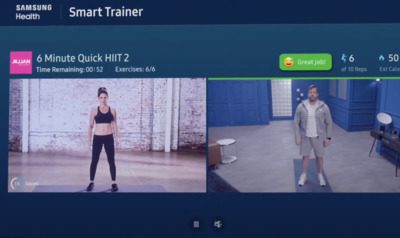


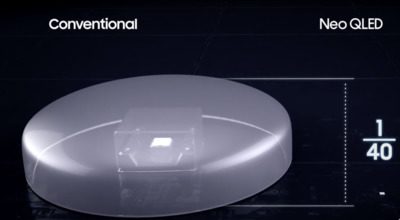
Автор: Александр Логинов (xtr) при участии Михаила Кузнецова (FoxHounder)
Подписывайтесь на наш Telegram канал, там мы публикуем то, что не попадает в новостную ленту, и следите за нами в сети:

Многие из вас постепенно приобщаются к новым технологиям и покупают себе 4K-телевизоры. Дело в том, что мы тоже это делаем. Все трое ведущих Завтракаста уже сидят с 4K-телевизорами, которые поддерживают технологию HDR. Причем в нашем инвентаре есть и новый OLED от LG 2018 года – B8. Поэтому мы решили рассказать о тонкой настройке этого телевизора, которая подойдет в том числе и для остальных моделей 2017-2019 года. Причем настройки мы приведем как для видеоконтента, так и для игровых консолей (в нашем случае это PS4 Pro, но гайд акутален и для Xbox One X).
Я сам калибровал свой B8 с помощью этих настроек, изображение во многом приблизилось к киношному в видеоконтенте, а игры стали работать с еще более ровной и сочной картинкой без ощутимого инпут-лага.
Возможно, этот гайд поможет вам получить чуть больше удовольствия от использования вашего телевизора.
DISCLAIMER: мы написали этот гайд на основе информации из интернетов, а также во многом по мотивам поста на Resetera, который создал разбирающийся в теме пользователь.
DISCLAIMER 2: компания LG нам за этот гайд ничего не платила (а могла бы), потому что маркетологи там думают не головой, а гайдлайнами. Когда этот пост прочитает 100 тысяч человек, мы обязательно вам об этом сообщим.
Для каких моделей LG OLED актуальна калибровка:
- 2017 – B7, C7, E7, G7, W7,
- 2018 – B8, C8, E8, G8, W8,
- 2019 – B9, C9, E9, R9, W9, Z9 (правда, мы пока их в глаза не видели на момент написания зимой 2019).
Итак, прежде всего нам нужно разобораться, каким образом в телевизоре работают профили настроек. В момент, когда вы заходите в настройки изображения, будучи на одном из HDMI, вы работаете с профилем изображения этого входа. Причем профилей для входа может быть два – SDR (обычное изображение без HDR) и HDR. Для калибровки HDR-профиля на этом же HDMI-входе вам нужно запустить HDR-контент. Точно такая же ситуация с проигрыванием контента внутри webOS – будь-то браузер или одно из приложений (например, Netflix).

Не все знают, но для HDMI в webOS нужно включить поддержку HDR. Если бы вы почитали инструкцию, то знали, что для этого нужно зайти в меню Picture > Additional Settings и там в разделе ULTRA HD Deep Color включить для всех ваших HDMI возможность работы с HDR-контентом.
Еще не забудьте включить в глобальных настройках телевизора функцию Dynamic Tone Mapping, правда, она доступна только на моделях 2018 и 2019 года. Она грамотно распределяет нагрузку яркости в HDR-контенте и делает его лучше, если изначально создатели контента немного облажались с грейдингом.
Ниже я опишу четыре основных профиля настроек изображения для LG OLED:
- HDMI с PS4 Pro в SDR,
- HDMI с PS4 Pro в HDR,
- webOS с SDR-контентом (подходит для телеприставки на одном из HDMI),
- webOS с HDR-контентом (подходит для телеприставки на одном из HDMI).
Калибровка LG OLED для работы с PS4 Pro в SDR
Для начала вам нужно выбрать профиль Game Console в настройке входов HDMI телевизора (зажимаете кнопку Inputs на 2 секунды – появляется расширенное меню). Это поможет максимально снизить инпут-лаг, что крайне критично для игр.
Что такое инпут-лаг? Это задержка между вашим нажатием на кнопку геймпада и реакцией персонажа на экране телевизора. Чем больше инпут-лаг, тем менее отзывчивое управление в игре.

Зажмите кнопку настроек (с шестеренкой), и в появившихся расширенных настройках изображения выставьте режим Game. Нажимайте на этот пункт меню и в расширенных настройках изображения выставляйте следующие параметры:
- Dynamic Contrast: Off
- Dynamic Color: Off
- Super Resolution: Off
- Color Gamut: Wide (пункт меню будет недоступен для выбора)
- Gamma: Medium
Далее идет пункт меню Picture Options:
В настройках OLED не забудьте включить Screen Shift – это очень нужно для игр, так как позволяет существенно снизить риск выгорания, особенно на телевизорах 2017 года (модели 2018 и 2019 годов намного менее подвержены выгоранию).
На самой PS4 можно все настройки изображения выставить на Auto.
Калибровка LG OLED для работы с PS4 Pro в HDR
Для того, чтобы получить доступ к HDR-профилю, еще раз, вам нужно запустить HDR-контент на своей PS4. После этого можете смело идти в меню и опять же выставлять там все необходимые настройки.
Настройка HDMI: Game Console.
Picture Mode: HDR Game.

- Dynamic Contrast: High (это на ваше усмотрение – я выставил на Off, но спецы предлагают попробовать включить динамическую контрастность).
- Dynamic Color: Off
- Super Resolution: Off
- Color Gamut: Wide
- Gamma: Medium (недоступно для выбора )
Настройка Picture Options:
И не забудьте включить Screen Shift.
Калибровка LG OLED для SDR-видеоконтента в webOS
Опять же видеоконтентом в webOS считается весь контент из приложения: ролики на YouTube, сериалы в Netflix, видео внутри браузера и так далее. Поэтому просто запускаете какой-нибудь фильм в одном из приложений или часовой ролик на YouTube и приступайте к калибровке.
И не забудьте, что эти же настройки актуальны для HDMI, на котором у вас висит условный Apple TV. Вам нужно просто в расширенных настройках HDMI выбрать режим “телеприставка”, запустить там видеоконтент и точно так же приступать к настройкам.
Picture Mode: Technicolor Expert
- Energy Saving / Eye Comfort: Off
- OLED Light: 70 (если у вас яркая комната, то можно выставить и 80-85)
- Contrast: 85
- Brightness: 50
- Sharpness: 10
- Color: 48
- Tint: 0
- Dynamic Contrast: Off
- Super Resolution: Off
- Color Gamut: Auto
- Edge Enhancer: On (этой настройки может не быть на некоторых моделях)
- Color Filter: Off
- Gamma: 2.2
Настройка баланса белого: Warm2
Далее нужно выбрать один из методов работы с цветом и откалибровать. Я выбрал 2 Points и забил.
Method: 2 Points
Method: 20 Points
- 100 IRE, R: -7, G: -6, B: -5
- 90 IRE R: 0, G: -9, B: -8
- 80 IRE R: 0, G: 0, B: 0
- 70 IRE R: 0, G: -5, B: -7
- 60 IRE R: 0, G: 0, B: 0
- 50 IRE R: 0, G: 0, B: 0
- 40 IRE R: 0, G: 1, B: -1
- 30 IRE R: 0, G: -3, B: -4
- 20 IRE R: 0, G: 3, B: 2
- 10 IRE R: 0, G: 5, B: 6
Настройка Color Management:
- RED Sat 0, Tint 0, Lum -1
- GREEN Sat 0, Tint 0, Lum 2
- BLUE Sat 2, Tint 1, Lum 5
- CYAN Sat 2, Tint 2, Lum 2
- MAGENTA Sat 2, Tint 5, Lum 0
- YELLOW Sat 3, Tint 0, Lum -1
Настройка Picture Options:
Noise Reduction: Off
MPEG Noise Reduction: Off
Black Level: Auto (недоступно для выбора)
TruMotion: On (De-Judder: 0 / De-Blur: 0)
Последняя настройка особенно важна. Дело в том, что из-за частоты обновления OLED-панелей в 120 Гц на них невсегда хорошо отображается контент с частотой 24 кадра в секунду. Это связано с тем, что один кадр фильма остается видимым не 1/24 секунды, а сильно дольше. В итоге в моменты, когда происходит длинная смена плана в фильме, изображение может начать “стробить”.
Для решения этой проблемы нашли два решения.
Первое заключается во включении режима TruMotion, который есть почти на всех ЖК-телевизорах – там происходит интерполяция кадров для увеличения “плавности” изображения. Но при этом все параметры должны быть выставлены на ноль, чтобы ваш фильм не превратился в “Улицу разбитых фонарей” с частотой 50 кадров в секунду. Это не очень сильно, но помогает. Эффект “строба” существенно снижается в фильмах.
Второе решение доступно только на моделях LG OLED 2018 и 2019 года. В меню TruMotion появляется режим TruMotion Pro, так называемый метод Black Frame Insertion – он начинает вставлять 60 раз в секунду черный кадр в ваш контент, занижая искусственно частоту обновления телевизора со 120 Гц до 60 Гц. Это сводит эффект “строба” на ноль. Но! Если вы чувствительны к мерцаниям, как я, то вам может доставлять дискмфорт такой режим работы телевизора. Поэтому лично я от него отказался.
В моделях 2019 года эту проблему якобы вообще решили полностью, но посмотреть на это у меня пока не было возможности.
И опять же не забудьте про Screen Shift.
Калибровка LG OLED для HDR-видеоконтента в webOS
Запускайте в любом приложении типа YouTube ролик с HDR и начинайте калибровать. Если вы калибруете HDMI с каким-нибудь Apple TV 4K, то запускайте HDR-контент там.

Picture Mode: HDR Technicolor Expert
- Energy Saving / Eye Comfort: Off
- OLED Light: 100
- Contrast: 100
- Brightness: 50
- Sharpness: 10
- Color: 55
- Tint: 0
- Dynamic Contrast: Low
- Super Resolution: Off
- Color Gamut: Auto
- Edge Enhancer: On (этой настройки может не быть)
- Color Filter: Off
- Gamma: 2.2 (недоступно для выбора)
Настройка баланса белого: Warm2
Method: 2 Points
Настройка Picture Options:
И не забудьте про Screen Shift в настройках OLED.
Послесловие
Вот и все. Я еще нашел кучу разных пресетов для Dolby Vision, но поскольку контента в этом формате подавляюще мало, то пока публиковать его не вижу смысла. Тем более, что там нужно заморочиться и, например, скидывать специальный пресет-файл на флешку и импортировать его в телевизор помимо обычных настроек.
Как я и писал в начале, в целом калибровка телевизора дает намного более “киношные” цвета, а в играх становится совсем красиво и сочно. Особенно классно смотрится 4K HDR контент после калибровки, как будто в кино сидишь! Я так недавно посмотрел “Оверлорда”, например.

Серьёзные геймеры предпочитают играть одним из двух способов. На компьютерах геймеры сидят за столом и пользуются клавиатурой и мышью. Монитор находится в нескольких десятках сантиметров от глаз, диагональ у него обычно между 20 и 30 дюймами. Если же применяется игровая консоль, геймеры обычно сидят на диване с геймпадом и наушниками. В таком случае они смотрят в телевизор, который располагается в нескольких метрах. На большем расстоянии нужен и больший экран, поэтому мониторы от компьютеров не подойдут. Для игровых консолей требуется качественный телевизор. Качественный телевизор в целом, но именно для игр есть нюансы.
- Какие функции должны быть у игрового ТВ?
- Что означает задержка ввода и почему она играет роль в играх?
- Лучшие телевизоры для игровых консолей PlayStation 5 и Xbox Series S/X
- Игровые мониторы или игровые ТВ
- Телевизор с поддержкой ALLM, AMD FreeSync, VRR: Hisense 55U8G
- Лучший телевизор OLED: LG OLED55C1PUB
- Наиболее яркая панель OLED: Sony Master Series XR-55A90J
- Телевизор с разрешением 8K: TCL 65R648
- Лучшее качество изображения для своей цены: Hisense 55U7G
- Минимальная задержка ввода: Samsung 55-Class Q70A QLED TV (QN55Q70AAFXA)
- Отличное качество картинки HDR: Vizio P65Q9-J01
- Сравнительная таблица
Телевизоры можно выбирать по множеству факторов. Это качество изображения, контрастность и цвета. Картинка при необходимости должна выглядеть яркой, тёмной, насыщенной и точной, как задумал режиссёр фильма или разработчики игры. Нужно принимать во внимание, насколько легко работать с телевизором, насколько удобный пульт дистанционного управления и пользовательский интерфейс. Всё это важно при просмотре телепередач, но для игр ещё играет роль задержка ввода.
Какие функции должны быть у игрового ТВ?
Не так давно игровые функции и поддержка синхронизации были только на игровых мониторах. Теперь имеются телевизоры с аналогичными функциями, для подключения которых применяется разъём HDMI, тогда как DisplayPort на телевизорах встречается нечасто. Поддерживается автоматический режим с низкой задержкой (ALLM), переменная частота обновления (VRR), Nvidia G-Sync и AMD FreeSync.
ALLM представляет собой простую, но при этом полезную функциональность для игр. Система отправляет сигнал на телевизор, чтобы он автоматически включал режим игрового изображения или другие игровые функции. Когда вы покидаете игру, эти функции автоматически же отключаются.
Почти все телепередачи и фильмы отображаются с одинаковой частотой кадров. Зато в играх частота кадров может сильно различаться. В результате телевизоры с фиксированным значением частоты кадров 60 Гц или 120 Гц могут столкнуться с трудностями при показе плавного движения. VRR означает возможность регулировать частоту обновления в зависимости от источника изображения. Это может сгладить или полностью убрать рывки и разрывы картинки в играх.
Сейчас ALLM и VRR поддерживаются только в компьютерных играх и на Xbox. В будущем обновлении Playstation 5 также ожидается появление VRR.
Технологии Nvidia G-Sync и AMD FreeSync предназначаются для синхронизации частоты кадров монитора и видеокарты на компьютерах. Поддерживаются видеокарты GeForce и Radeon соответственно. Устраняются разрывы изображения и оно становится более плавным. В зависимости от конкретной модели видеокарты вы сможете извлечь пользу из этой функциональности при подключении компьютера к телевизору.
Мое полноценное возвращение в сей блог в ближайшее время не планируется, но так уж получилось, что мой друг купил себе PlayStation 4 и поинтересовался, как настроить ее картинку для наиболее лучшего отображения на телевизоре Samsung. Так как я являюсь владельцем и того, и другого да еще и играю на консолях с 2008 года, почему бы не поделиться собственным опытом? Так что давайте по шагам.
Все картинки кликабельны.
1. Прежде чем что-то настраивать, нам понадобится PS4, подсоединенная к ТВ с помощью кабеля HDMI и уже готовая к игре (то есть включенная, с последней версией прошивки и т.д.).
2. Сначала заходим в настройки консоли, переходим в "Звук и экран" (рис. 1) и выбираем пункт меню "Настройки вывода видео".
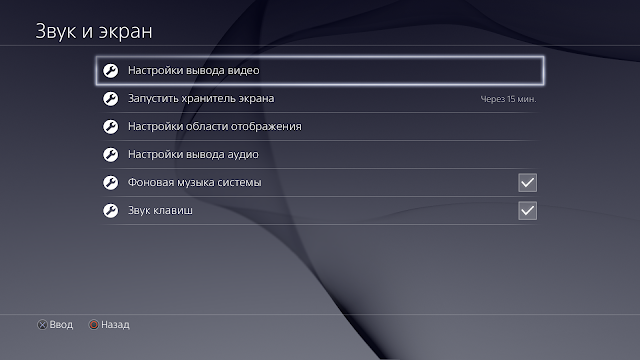
3. В появившемся окне выставляем все параметры, как на рисунке 2. То есть разрешение 1080р (при желании можно оставить автоматическое, но смысла в этом нет), полный диапазон RGB и автоматический вывод Deep Colour.
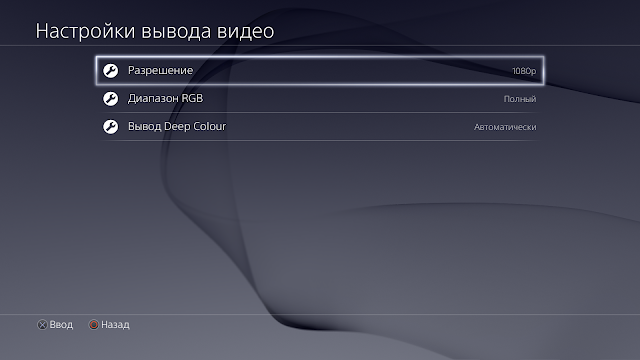
4. Возвращаемся в общие настройки PS4 и мотаем в самый низ до пункта "Система" – заходим в него и снимаем галочку с пункта "Включить канал устройства HDMI" (рис. 3). Если вы не планируете будить телевизор включением консоли, галочка должна быть снята, особенно в первых ревизиях PS4. Для любителей записывать геймплей внешним устройством захвата можно еще отключить HDCP, но в этом случае просмотр Blu-Ray фильмов станет невозможен.
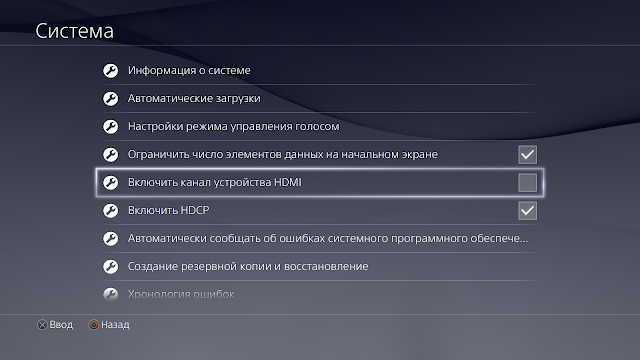
А теперь самое время заняться настройкой самого телевизора. Приведенные ниже настройки не являются истиной в последней инстанции, но, поверьте, они подобраны для максимально комфортной игры. Также учтите, что на разных моделях телевизоров они могут различаться, однако к большинству Samsung подойдут с очень большой вероятностью. И помните: эти настройки привяжутся только к конкретному выходу HDMI, то есть не повлияют на другие режимы телевизора.
5. Находим настройки изображения в телевизоре и первым делом обязательно включаем игровой режим (рис. 4). Во-первых, если вы включите его позже, все остальные опции выставятся по дефолту, и все придется перенастраивать заново, во-вторых, он позволяет добиться минимального времени отклика, что важно для динамичной картинки. Не брезгуйте игровым режимом.
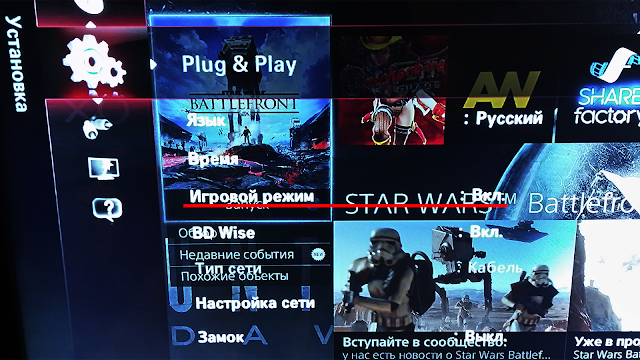
6. Теперь можно приступать к более рутинным настройкам. Да-да, яркость, контрастность и другие дела. Я подобрал наиболее приятные глазу настройки (рис. 5). Четкость (резкость) – параметр субъективный, но по моему личному опыту, высокие значения этого параметра могут генерировать весьма ощутимое зерно и шум при взаимодействии с некоторыми типами сглаживания в играх. Так что выше 50 его точно не стоит ставить. Аналогично подбираем на свой вкус подсветку – все зависит от освещенности вашего помещения и расположения в нем источников света. Ах да, не забудьте выставить стандартный режим настроек (часто по умолчанию стоит динамический).
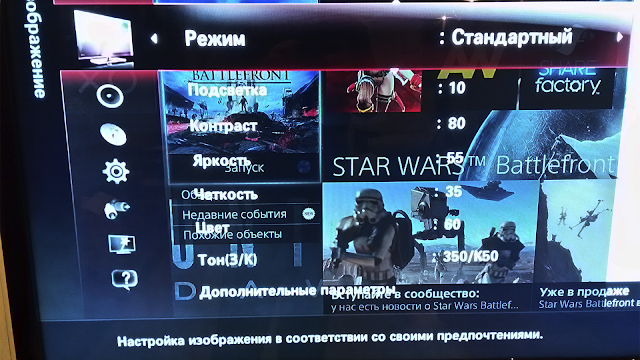
7. Далее ищем в телевизоре дополнительные параметры изображения (рис. 6, 7 и 8) и обращаем особое внимание на следующие:
- черный тон – нужен для источников изображения с ограниченным цветовым диапазоном. Так как ранее в настройках консоли мы выставили полный RGB, это не наш случай – отключаем.
- динамическая контрастность – бич любой игровой картинки, отключаем без раздумий.
- черный HDMI – см. "черный тон". Выставляем нормальное значение.
- моушен плюс 100/200/400 Гц – такая же мешающая фича, как и динамическая контрастность – отключаем.
- соотношение сторон – важный параметр, влияющий на то, какая часть картинки останется за кадром. Чтобы телевизор показывал 100% кадра, выбираем вариант "по экрану" или его аналог, если на вашем телевизоре он называется по-другому.
Проверить, правильно ли вы настроили соотношение сторон можно с помощью встроенной утилиты PS4. Заходим в "Звук и экран" (рис. 1) и выбираем "Настройки области отображения". Если все настроено правильно, вы увидите картинку как на рисунке 9 с белыми рамками по углам и заблокированной кнопкой "увеличить". Если рамки находятся не у краев экрана, а ближе к его центру, воспользуйтесь вышеназванной кнопкой, пока она не потускнеет. Если же вы вообще не видите никаких рамок, значит выставлено неправильное соотношение сторон в настройках телевизора.
Читайте также:

